Можете да използвате текстовите функции LEFT, MID, RIGHT, SEARCH и LEN за манипулиране на низове с текст в данните. Можете например да разпределите собственото, бащиното и фамилното име от една клетка в три отделни колони.
Ключът към разпространяването на компоненти на имена с текстови функции е позицията на всеки знак в текстов низ. Позициите на интервалите в текстовия низ също са важни, тъй като показват компонентите на началото или края на името в низ.
Например в клетка, която съдържа само собствено и фамилно име, фамилното име започва след първия екземпляр на интервал. Някои имена в списъка ви може да съдържат бащино име, в който случай фамилното име започва след втория екземпляр на интервал.
Тази статия ви показва как да извлечете различни компоненти от различни формати на имена, като използвате тези удобни функции. Можете също да разделите текст в различни колони със съветника за преобразуване на текст в колони
|
Примерно име |
Описание |
Собствено име |
Бащино име |
Фамилно име |
"суфикс" |
|
|
1 |
Без бащино име |
Борислав |
Тодоров |
|||
|
2 |
Един среден инициал |
Ерик |
S. |
Курян |
||
|
3 |
Два средни инициали |
Янаина |
Б. Ж. |
Буено |
||
|
4 |
Собствено фамилно име със запетая |
Вяра |
Бет |
Кан |
||
|
5 |
Собствено име от две части |
Мери Кей |
Г. |
Боянова |
||
|
6 |
Фамилно име от три части |
Паула |
Барето де Матос |
|||
|
7 |
Фамилно име от две части |
Джеймс |
van Eaton |
|||
|
8 |
Собствено фамилно име и суфикс със запетая |
Дан |
К. |
Бекон |
Младши. |
|
|
9 |
Със суфикс |
Гари |
Олтман |
ІІІ |
||
|
10 |
С префикс |
Райън |
Иригриг |
|||
|
11 |
Фамилно име с тирета |
Вяра |
Taft-Rider |
Забележка: В графиките в следващите примери осветяването в пълното име показва знака, който търси съответстващата формула за ТЪРСЕНЕ.
Този пример разделя два компонента: собствено име и фамилно име. Двете имена се разделят с единичен интервал.
Копирайте клетките в таблицата и ги поставете в работен лист на Excel в клетка A1. Формулата, която виждате вляво, ще бъде показана за справка, докато Excel автоматично ще преобразува формулата отдясно в подходящия резултат.
Съвет Преди да поставите данните в работния лист, задайте ширината на колоните A и B на 250.
|
Примерно име |
Описание |
|
Мартин Смит |
Без бащино име |
|
Формула |
Резултат (собствено име) |
|
'=LEFT(A2; SEARCH(" ";A2;1)) |
=LEFT(A2; SEARCH(" ";A2;1)) |
|
Формула |
Резултат (фамилно име) |
|
'=RIGHT(A2;LEN(A2)-SEARCH(" ";A2;1)) |
=RIGHT(A2;LEN(A2)-SEARCH(" ";A2;1)) |
-
Собствено име
Собственото име започва с първия знак в низа (J) и завършва на петия знак (интервала). Формулата връща пет знака в клетка A2, започвайки отляво.
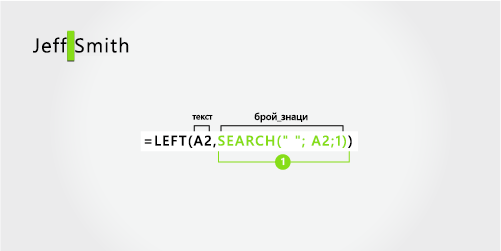
Използване на функцията SEARCH за намиране на стойността за "брой_знаци"
Търсене на числовата позиция на интервала в A2, започвайки отляво.
-
Фамилно име
Фамилното име започва от интервала, на пет знака отдясно, и завършва с последния знак вдясно (h). Формулата извлича пет знака в A2, започвайки отдясно.
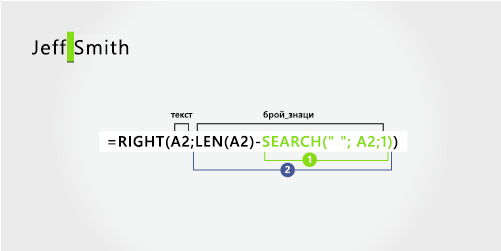
Използване на функциите SEARCH и LEN за намиране на стойността за "брой_знаци":
Търсене на числовата позиция на интервала в A2, започвайки отляво. (5)
-
Пребройте общата дължина на текстовия низ, а после извадете броя знаци отляво на първия интервал, намерен в стъпка 1.
Този пример използва собствено име, бащиен и фамилно име. Интервал разделя всеки компонент на име.
Копирайте клетките в таблицата и ги поставете в работен лист на Excel в клетка A1. Формулата, която виждате вляво, ще бъде показана за справка, докато Excel автоматично ще преобразува формулата отдясно в подходящия резултат.
Съвет Преди да поставите данните в работния лист, задайте ширината на колоните A и B на 250.
|
Примерно име |
Описание |
|
Ерик С. Курян |
Един среден инициал |
|
Формула |
Резултат (собствено име) |
|
'=LEFT(A2; SEARCH(" ";A2;1)) |
=LEFT(A2; SEARCH(" ";A2;1)) |
|
Формула |
Резултат (среден инициал) |
|
'=MID(A2;SEARCH(" ";A2;1)+1;SEARCH(" ",A2,SEARCH(" ";A2;1)+1)-SEARCH(" ";A2;1))) |
=MID(A2;SEARCH(" "; A2;1)+1;SEARCH(" ";A2;SEARCH(" ";A2;1)-SEARCH(" ";A2;1)-SEARCH(" ";A2;1)) |
|
Формула |
Резултат на живо (фамилно име) |
|
'=RIGHT(A2;LEN(A2)-SEARCH(" ";A2;SEARCH(" ";A2;1)+1)) |
=RIGHT(A2;LEN(A2)-SEARCH(" ";A2;SEARCH(" ";A2;1)+1)) |
-
Собствено име
Собственото име започва с първия знак отляво (E) и завършва на петия знак (първия интервал). Формулата извлича първите пет знака в A2, започвайки отляво.
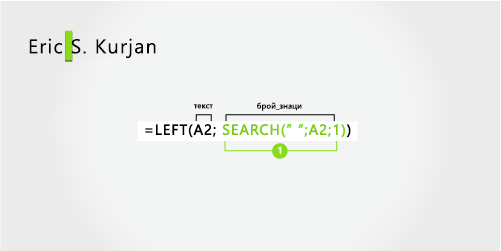
Използване на функцията SEARCH за намиране на стойността за "брой_знаци"
Търсене на числовата позиция на интервала в A2, започвайки отляво. (5)
-
Бащино име
Бащиното име започва от позицията на шестия знак (S) и завършва в осмото положение (вторият интервал). Тази формула включва влагане на функциите SEARCH, за да намери втория екземпляр на интервал.
Формулата извлича три знака, започвайки от шестата позиция.
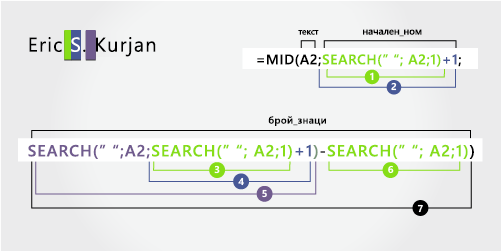
Използване на функцията SEARCH за намиране на стойността за "начална_позиция":
Търсене на числовата позиция на първия интервал в A2, започвайки от първия знак отляво. (5).
-
Добавете 1, за да получите позицията на знака след първия интервал (S). Тази числова позиция е началната позиция на бащиното име. (5 + 1 = 6)
Използване на вложени функции SEARCH за намиране на стойността за "брой_знаци":
Търсене на числовата позиция на първия интервал в A2, започвайки от първия знак отляво. (5)
-
Добавете 1, за да получите позицията на знака след първия интервал (S). Резултатът е номерът на знака, от който искате да започнете търсенето за втория екземпляр на интервал. (5 + 1 = 6)
-
Потърсете втория интервал в A2, започвайки от шестата позиция (S), намерена в стъпка 4. Този номер на знак е крайната позиция на бащиното име. (8)
-
Потърсете числовата позиция на интервала в A2, започвайки от първия знак отляво. (5)
-
Вземете номера на знака на втория интервал, намерен в стъпка 5, и извадете номера на знака на първия интервал, намерен в стъпка 6. Резултатът е броят на знаците, които MID извлича от текстовия низ, започвайки от шестата позиция, намерена в стъпка 2. (8 – 5 = 3)
-
Фамилно име
Фамилното име започва на шест знака отдясно (K) и завършва с първия знак отдясно (n). Тази формула включва влагане на функциите SEARCH за намиране на втория и третия екземпляр на интервал (които са на петата и осмата позиция отляво).
Формулата извлича шест знака в A2, започвайки отдясно.
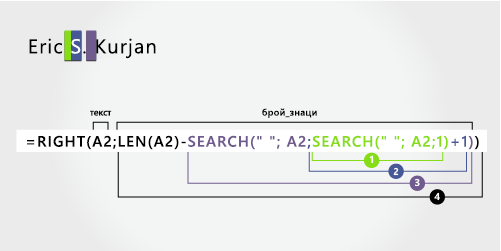
-
Използвайте функциите LEN и вложените функции SEARCH, за да намерите стойността за num_chars:
Потърсете числовата позиция на интервала в A2, започвайки от първия знак отляво. (5)
-
Добавете 1, за да получите позицията на знака след първия интервал (S). Резултатът е номерът на знака, от който искате да започнете търсенето за втория екземпляр на интервал. (5 + 1 = 6)
-
Потърсете втория интервал в A2, започвайки от шестата позиция (S), намерена в стъпка 2. Този номер на знак е крайната позиция на бащиното име. (8)
-
Пребройте общата дължина на текстовия низ в A2 и след това извадете броя на знаците отляво до втория интервал, намерен в стъпка 3. Резултатът е броят на знаците, които трябва да бъдат извлечени отдясно на пълното име. (14 – 8 = 6).
Ето пример как да извлечете два средни инициала. Първият и третият екземпляр на интервал разделят компонентите на името.
Копирайте клетките в таблицата и ги поставете в работен лист на Excel в клетка A1. Формулата, която виждате вляво, ще бъде показана за справка, докато Excel автоматично ще преобразува формулата отдясно в подходящия резултат.
Съвет Преди да поставите данните в работния лист, задайте ширината на колоните A и B на 250.
|
Примерно име |
Описание |
|
Janaina B. G. Буено |
Два средни инициали |
|
Формула |
Резултат (собствено име) |
|
'=LEFT(A2; SEARCH(" ";A2;1)) |
=LEFT(A2; SEARCH(" ";A2;1)) |
|
Формула |
Резултат (средни инициали) |
|
'=MID(A2,SEARCH(" ",A2;1)+1;SEARCH(" ",A2,SEARCH(" ",A2,SEARCH(" ",A2,1)+1)+1)-SEARCH(" ",A2,1)) |
=MID(A2,SEARCH(" "; A2;1)+1;SEARCH(" ";A2;SEARCH(" ";A2;SEARCH(" ";A2;1)+1)+1)-SEARCH(" ";A2;1))-SEARCH(" ";A2;1)) |
|
Формула |
Резултат на живо (фамилно име) |
|
'=RIGHT(A2;LEN(A2)-SEARCH(" ";A2;SEARCH(" ";A2;SEARCH(" ";A2;1)+1)+1)) |
=RIGHT(A2;LEN(A2)-SEARCH(" ";A2;SEARCH(" ";A2;SEARCH(" ";A2;1)+1)+1)) |
-
Собствено име
Собственото име започва с първия знак отляво (J) и завършва на осмия знак (първия интервал). Формулата извлича първите осем знака в A2, започвайки отляво.
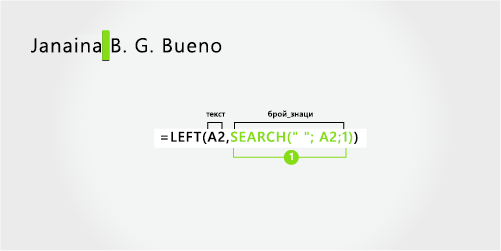
Използване на функцията SEARCH за намиране на стойността за "брой_знаци"
Потърсете числовата позиция на първия интервал в A2, започвайки отляво. (8)
-
Бащино име
Бащиното име започва от девета позиция (B) и завършва на четиринадесетата позиция (третия интервал). Тази формула включва влагане на SEARCH, за да намери първата, втората и третата среща на интервал в осмия, единадесетата и четиринадесетата позиция.
Формулата извлича пет знака, започвайки от деветата позиция.
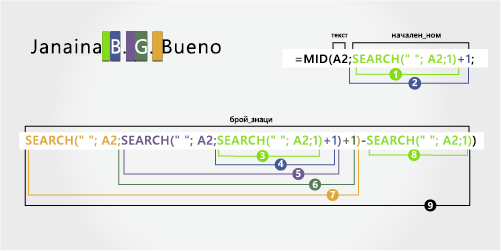
Използване на функцията SEARCH за намиране на стойността за "начална_позиция":
Търсене на числовата позиция на първия интервал в A2, започвайки от първия знак отляво. (8)
-
Добавете 1, за да получите позицията на знака след първия интервал (B). Тази числова позиция е началната позиция на бащиното име. (8 + 1 = 9)
Използване на вложени функции SEARCH за намиране на стойността за "брой_знаци":
Търсене на числовата позиция на първия интервал в A2, започвайки от първия знак отляво. (8)
-
Добавете 1, за да получите позицията на знака след първия интервал (B). Резултатът е номерът на знака, от който искате да започнете търсенето за втория екземпляр на интервал. (8 + 1 = 9)
-
Потърсете втория интервал в A2, започвайки от деветата позиция (B), намерена в стъпка 4. (11).
-
Добавете 1, за да получите позицията на знака след втория интервал (G). Този номер на знак е началната позиция, от която искате да започнете да търсите третия интервал. (11 + 1 = 12)
-
Потърсете третия интервал в A2, започвайки от дванадесетата позиция, намерена в стъпка 6. (14)
-
Търсене на числовата позиция на първия интервал в A2. (8)
-
Вземете номера на знака на третия интервал, намерен в стъпка 7, и извадете номера на знака на първия интервал, намерен в стъпка 6. Резултатът е броят на знаците, които MID извлича от текстовия низ, започвайки от деветата позиция, намерена в стъпка 2.
-
Фамилно име
Фамилното име започва на пет знака отдясно (B) и завършва с първия знак отдясно (o). Тази формула включва влагане на SEARCH, за да намери първия, втория и третия екземпляр на пространството.
Формулата извлича пет знака в A2, започвайки отдясно на пълното име.
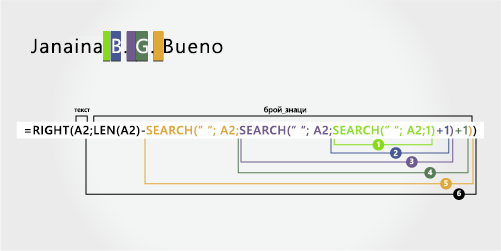
Използвайте вложените функции SEARCH и LEN, за да намерите стойността за num_chars:
Търсене на числовата позиция на първия интервал в A2, започвайки от първия знак отляво. (8)
-
Добавете 1, за да получите позицията на знака след първия интервал (B). Резултатът е номерът на знака, от който искате да започнете търсенето за втория екземпляр на интервал. (8 + 1 = 9)
-
Потърсете втория интервал в A2, започвайки от деветата позиция (B), намерена в стъпка 2. (11)
-
Добавете 1, за да получите позицията на знака след втория интервал (G). Този номер на знак е началната позиция, от която искате да започнете да търсите третия екземпляр на интервал. (11 + 1 = 12)
-
Потърсете третия интервал в A2, започвайки от дванадесетата позиция (G), намерена в стъпка 6. (14)
-
Пребройте общата дължина на текстовия низ в A2 и след това извадете броя на знаците отляво до третия интервал, намерен в стъпка 5. Резултатът е броят на знаците, които трябва да бъдат извлечени отдясно на пълното име. (19 – 14 = 5)
В този пример фамилното име е пред собственото, а бащиното име се появява накрая. Запетаята маркира края на фамилното име, а интервал разделя всеки компонент на името.
Копирайте клетките в таблицата и ги поставете в работен лист на Excel в клетка A1. Формулата, която виждате вляво, ще бъде показана за справка, докато Excel автоматично ще преобразува формулата отдясно в подходящия резултат.
Съвет Преди да поставите данните в работния лист, задайте ширината на колоните A и B на 250.
|
Примерно име |
Описание |
|
Кан, Уенди Бет |
Собствено фамилно име със запетая |
|
Формула |
Резултат (собствено име) |
|
'=MID(A2;SEARCH(" ";A2;1)+1;SEARCH(" ",A2,SEARCH(" ";A2;1)+1)-SEARCH(" ";A2;1))) |
=MID(A2;SEARCH(" "; A2;1)+1;SEARCH(" ";A2;SEARCH(" ";A2;1)-SEARCH(" ";A2;1)-SEARCH(" ";A2;1)) |
|
Формула |
Резултат (бащино име) |
|
'=RIGHT(A2;LEN(A2)-SEARCH(" ";A2;SEARCH(" ";A2;1)+1)) |
=RIGHT(A2;LEN(A2)-SEARCH(" ";A2;SEARCH(" ";A2;1)+1)) |
|
Формула |
Резултат на живо (фамилно име) |
|
'=LEFT(A2; SEARCH(" ";A2;1)-2) |
=LEFT(A2; SEARCH(" ";A2;1)-2) |
-
Собствено име
Собственото име започва със седмия знак отляво (W) и завършва на дванадесетия знак (вторият интервал). Тъй като собственото име се намира по средата на пълното име, трябва да използвате функцията MID, за да извлечете собственото име.
Формулата извлича шест знака, започвайки от седмата позиция.
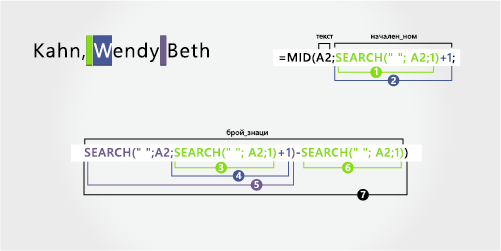
Използване на функцията SEARCH за намиране на стойността за "начална_позиция":
Търсене на числовата позиция на първия интервал в A2, започвайки от първия знак отляво. (6)
-
Добавете 1, за да получите позицията на знака след първия интервал (W). Тази числова позиция е началната позиция на собственото име. (6 + 1 = 7)
Използване на вложени функции SEARCH за намиране на стойността за "брой_знаци":
Търсене на числовата позиция на първия интервал в A2, започвайки от първия знак отляво. (6)
-
Добавете 1, за да получите позицията на знака след първия интервал (W). Резултатът е номерът на знака, от който искате да започнете търсенето на втория интервал. (6 + 1 = 7)
Потърсете втория интервал в A2, започвайки от седмата позиция (W), намерена в стъпка 4. (12)
-
Търсене на числовата позиция на първия интервал в A2, започвайки от първия знак отляво. (6)
-
Вземете номера на знака на втория интервал, намерен в стъпка 5, и извадете номера на знака на първия интервал, намерен в стъпка 6. Резултатът е броят на знаците, които MID извлича от текстовия низ, започвайки от седмата позиция, намерена в стъпка 2. (12 – 6 = 6)
-
Бащино име
Бащиното име започва на четири знака отдясно (B) и завършва с първия знак отдясно (h). Тази формула използва вложени SEARCH, за да намери първата и втората поява на интервал на шестата и дванадесетата позиция отляво.
Формулата извлича четири знака, започвайки отдясно.
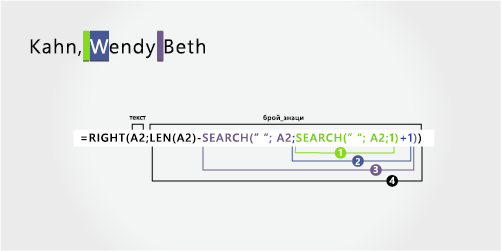
Използване на функцията LEN и вложени функции SEARCH за намиране на стойността за "начална_позиция":
Търсене на числовата позиция на първия интервал в A2, започвайки от първия знак отляво. (6)
-
Добавете 1, за да получите позицията на знака след първия интервал (W). Резултатът е номерът на знака, от който искате да започнете търсенето на втория интервал. (6 + 1 = 7)
-
Потърсете втория интервал в A2, започвайки от седмата позиция (W), намерена в стъпка 2. (12)
-
Пребройте общата дължина на текстовия низ в A2 и след това извадете броя на знаците отляво до втория интервал, намерен в стъпка 3. Резултатът е броят на знаците, които трябва да бъдат извлечени отдясно на пълното име. (16 – 12 = 4)
-
Фамилно име
Фамилното име започва с първия знак отляво (K) и завършва на четвъртия знак (n). Формулата извлича четири знака, започвайки отляво.
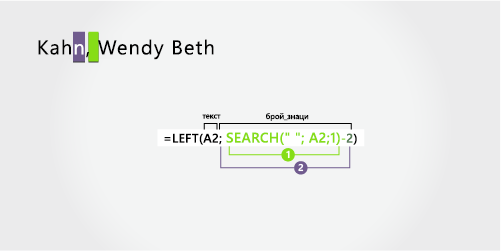
Използване на функцията SEARCH за намиране на стойността за "брой_знаци"
Търсене на числовата позиция на първия интервал в A2, започвайки от първия знак отляво. (6)
-
Извадете 2, за да получите числовата позиция на завършващия знак на фамилното име (n). Резултатът е броят на знаците, които искате LEFT да извлече. (6 – 2 =4)
Този пример използва собствено име от две части – Мери Кей. Вторият и третият интервал разделят всеки компонент на името.
Копирайте клетките в таблицата и ги поставете в работен лист на Excel в клетка A1. Формулата, която виждате вляво, ще бъде показана за справка, докато Excel автоматично ще преобразува формулата отдясно в подходящия резултат.
Съвет Преди да поставите данните в работния лист, задайте ширината на колоните A и B на 250.
|
Примерно име |
Описание |
|
Мери Кей Д. Андерсен |
Собствено име от две части |
|
Формула |
Резултат (собствено име) |
|
LEFT(A2, SEARCH(" ",A2,SEARCH(" ",A2,1)+1)) |
=LEFT(A2; SEARCH(" ";A2;SEARCH(" ";A2;1)+1)) |
|
Формула |
Резултат (среден инициал) |
|
'=MID(A2,SEARCH(" ",A2,SEARCH(" ",A2,1)+1)+1,SEARCH(" ",A2,SEARCH(" ",A2,SEARCH(" ",A2,1)+1)+1)-(SEARCH(" ",A2,SEARCH(" ",A2;1)+1)+1)) |
=MID(A2,SEARCH(" ",A2,SEARCH(" ",A2,1)+1)+1,SEARCH(" ",A2,SEARCH(" ",A2,SEARCH(" ",A2;1)+1)+1)-(SEARCH(" ",A2,SEARCH(" ",A2,1)+1)+1)) |
|
Формула |
Резултат на живо (фамилно име) |
|
'=RIGHT(A2;LEN(A2)-SEARCH(" ";A2;SEARCH(" ";A2;SEARCH(" ";A2;1)+1)+1)) |
=RIGHT(A2;LEN(A2)-SEARCH(" ";A2;SEARCH(" ";A2;SEARCH(" ";A2;1)+1)+1)) |
-
Собствено име
Собственото име започва с първия знак отляво и завършва на деветия знак (вторият интервал). Тази формула включва влагане на SEARCH, за да се намери вторият екземпляр на пространството отляво.
Формулата извлича девет знака, започвайки отляво.

Използване на вложени функции SEARCH за намиране на стойността за "брой_знаци":
Търсене на числовата позиция на първия интервал в A2, започвайки от първия знак отляво. (5)
-
Добавете 1, за да получите позицията на знака след първия интервал (K). Резултатът е номерът на знака, от който искате да започнете търсенето за втория екземпляр на интервал. (5 + 1 = 6)
-
Потърсете втория интервал в A2, започвайки от шестата позиция (K), намерена в стъпка 2. Резултатът е броят на знаците, които LEFT извлича от текстовия низ. (9)
-
Бащино име
Бащиното име започва от десетата позиция (D) и завършва на дванадесетата позиция (третия интервал). Тази формула включва влагане на SEARCH, за да намери първия, втория и третия екземпляр на пространството.
Формулата извлича два знака от средата, започвайки от десетата позиция.
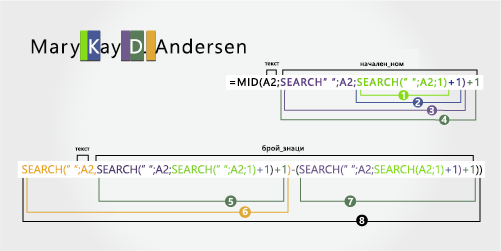
Използвайте вложени функции SEARCH, за да намерите стойността за start_num:
Търсене на числовата позиция на първия интервал в A2, започвайки от първия знак отляво. (5)
-
Добавете 1, за да получите знака след първия интервал (K). Резултатът е номерът на знака, от който искате да започнете търсенето на втория интервал. (5 + 1 = 6)
-
Потърсете позицията на втория интервал в A2, започвайки от шестата позиция (K), намираща се в стъпка 2. Резултатът е броят на знаците, които LEFT извлича отляво. (9)
-
Добавете 1, за да получите знака след втория интервал (D). Резултатът е началната позиция на бащиното име. (9 + 1 = 10)
Използване на вложени функции SEARCH за намиране на стойността за "брой_знаци":
Търсене на числовата позиция на знака след втория интервал (D). Резултатът е номерът на знака, от който искате да започнете да търсите третия интервал. (10)
-
Потърсете числовата позиция на третия интервал в A2, започвайки отляво. Резултатът е крайната позиция на бащиното име. (12)
-
Търсене на числовата позиция на знака след втория интервал (D). Резултатът е началната позиция на бащиното име. (10)
-
Вземете номера на знака на третия интервал, намерен в стъпка 6, и извадете номера на знака "D", намерен в стъпка 7. Резултатът е броят на знаците, които MID извлича от текстовия низ, започвайки от десетата позиция, намерена в стъпка 4. (12 – 10 = 2)
-
Фамилно име
Фамилното име започва на осем знака отдясно. Тази формула включва влагане на SEARCH, за да намери първата, втората и третата среща на интервал на петата, деветата и дванадесетата позиция.
Формулата извлича осем знака отдясно.
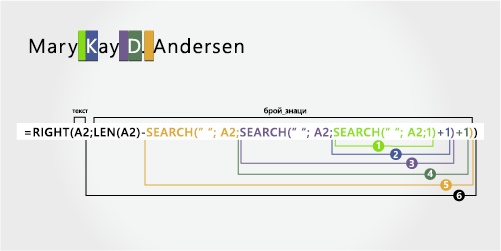
Използвайте вложените функции SEARCH и LEN, за да намерите стойността за num_chars:
Потърсете числовата позиция на първия интервал в A2, започвайки отляво. (5)
-
Добавете 1, за да получите знака след първия интервал (K). Резултатът е номерът на знака, от който искате да започнете да търсите интервал. (5 + 1 = 6)
-
Потърсете втория интервал в A2, започвайки от шестата позиция (K), намерена в стъпка 2. (9)
-
Добавете 1, за да получите позицията на знака след втория интервал (D). Резултатът е началната позиция на бащиното име. (9 + 1 = 10)
-
Потърсете числовата позиция на третия интервал в A2, започвайки отляво. Резултатът е крайната позиция на бащиното име. (12)
-
Пребройте общата дължина на текстовия низ в A2 и след това извадете броя на знаците отляво до третия интервал, намерен в стъпка 5. Резултатът е броят на знаците, които трябва да бъдат извлечени отдясно на пълното име. (20 – 12 = 8)
Този пример използва фамилно име от три части: Barreto de Mattos. Първият интервал маркира края на собственото име и началото на фамилното име.
Копирайте клетките в таблицата и ги поставете в работен лист на Excel в клетка A1. Формулата, която виждате вляво, ще бъде показана за справка, докато Excel автоматично ще преобразува формулата отдясно в подходящия резултат.
Съвет Преди да поставите данните в работния лист, задайте ширината на колоните A и B на 250.
|
Примерно име |
Описание |
|
Паула Барето де Матос |
Фамилно име от три части |
|
Формула |
Резултат (собствено име) |
|
'=LEFT(A2; SEARCH(" ";A2;1)) |
=LEFT(A2; SEARCH(" ";A2;1)) |
|
Формула |
Резултат (фамилно име) |
|
RIGHT(A2,LEN(A2)-SEARCH(" ";A2;1)) |
=RIGHT(A2;LEN(A2)-SEARCH(" ";A2;1)) |
-
Собствено име
Собственото име започва с първия знак отляво (P) и завършва на шестия знак (първия интервал). Формулата извлича шест знака отляво.
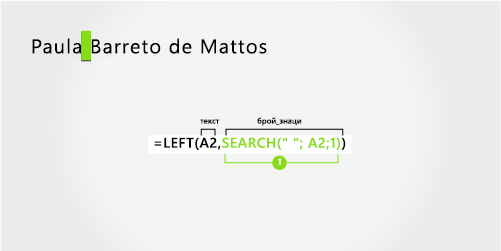
Използвайте функцията Search, за да намерите стойността за num_chars:
Потърсете числовата позиция на първия интервал в A2, започвайки отляво. (6)
-
Фамилно име
Фамилното име започва на седемнадесет знака отдясно (B) и завършва с първия знак отдясно(и). Формулата извлича седемнадесет знака отдясно.
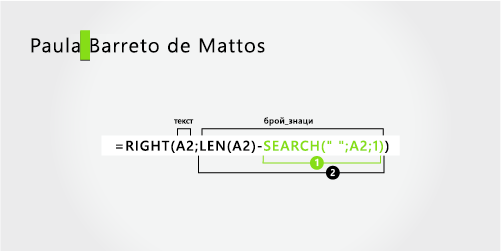
Използвайте функциите LEN и SEARCH, за да намерите стойността за num_chars:
Потърсете числовата позиция на първия интервал в A2, започвайки отляво. (6)
-
Пребройте общата дължина на текстовия низ в A2 и след това извадете броя на знаците отляво до първия интервал, намерен в стъпка 1. Резултатът е броят на знаците, които трябва да бъдат извлечени отдясно на пълното име. (23 – 6 = 17)
Този пример използва фамилно име от две части: van Eaton. Първият интервал маркира края на собственото име и началото на фамилното име.
Копирайте клетките в таблицата и ги поставете в работен лист на Excel в клетка A1. Формулата, която виждате вляво, ще бъде показана за справка, докато Excel автоматично ще преобразува формулата отдясно в подходящия резултат.
Съвет Преди да поставите данните в работния лист, задайте ширината на колоните A и B на 250.
|
Примерно име |
Описание |
|
Джеймс ван Итън |
Фамилно име от две части |
|
Формула |
Резултат (собствено име) |
|
'=LEFT(A2; SEARCH(" ";A2;1)) |
=LEFT(A2; SEARCH(" ";A2;1)) |
|
Формула |
Резултат (фамилно име) |
|
'=RIGHT(A2;LEN(A2)-SEARCH(" ";A2;1)) |
=RIGHT(A2;LEN(A2)-SEARCH(" ";A2;1)) |
-
Собствено име
Собственото име започва с първия знак отляво (J) и завършва на осмия знак (първия интервал). Формулата извлича шест знака отляво.
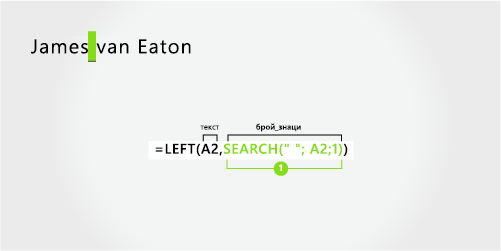
Използване на функцията SEARCH за намиране на стойността за "брой_знаци"
Потърсете числовата позиция на първия интервал в A2, започвайки отляво. (6)
-
Фамилно име
Фамилното име започва с деветия знак отдясно (v) и завършва с първия знак отдясно (n). Формулата извлича девет знака отдясно на пълното име.
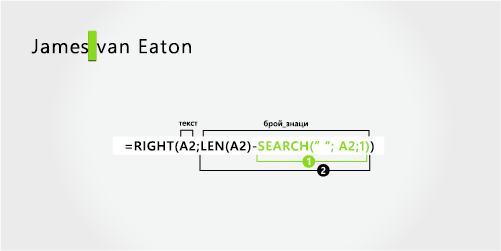
Използвайте функциите LEN и SEARCH, за да намерите стойността за num_chars:
Потърсете числовата позиция на първия интервал в A2, започвайки отляво. (6)
-
Пребройте общата дължина на текстовия низ в A2 и след това извадете броя на знаците отляво до първия интервал, намерен в стъпка 1. Резултатът е броят на знаците, които трябва да бъдат извлечени отдясно на пълното име. (15 – 6 = 9)
В този пример фамилното име е собствено, последвано от суфикса. Запетаята разделя фамилното име и суфикса от собственото име и средния инициал.
Копирайте клетките в таблицата и ги поставете в работен лист на Excel в клетка A1. Формулата, която виждате вляво, ще бъде показана за справка, докато Excel автоматично ще преобразува формулата отдясно в подходящия резултат.
Съвет Преди да поставите данните в работния лист, задайте ширината на колоните A и B на 250.
|
Примерно име |
Описание |
|
Бакон Младши, Дан К. |
Собствено фамилно име и суфикс със запетая |
|
Формула |
Резултат (собствено име) |
|
'=MID(A2,SEARCH(" ",A2,SEARCH(" ",A2,1)+1)+1,SEARCH(" ",A2,SEARCH(" ",A2,SEARCH(" ",A2;1)+1)+1)-SEARCH(" ",A2,SEARCH(" ",A2,1)+1)) |
=MID(A2,SEARCH(" ",A2,SEARCH(" ",A2,1)+1)+1,SEARCH(" ",A2,SEARCH(" ",A2,SEARCH(" ",A2;1)+1)+1)-SEARCH(" ",A2,SEARCH(" ",A2,1)+1)) |
|
Формула |
Резултат (среден инициал) |
|
'=RIGHT(A2;LEN(A2)-SEARCH(" ";A2;SEARCH(" ";A2;SEARCH(" ";A2;1)+1)+1)) |
=RIGHT(A2;LEN(A2)-SEARCH(" ";A2;SEARCH(" ";A2;SEARCH(" ";A2;1)+1)+1)) |
|
Формула |
Резултат (фамилно име) |
|
'=LEFT(A2; SEARCH(" ";A2;1)) |
=LEFT(A2; SEARCH(" ";A2;1)) |
|
Формула |
Резултат (суфикс) |
|
'=MID(A2,SEARCH(" "; A2;1)+1;(SEARCH(" ",A2,SEARCH(" ",A2;1)+1)-2)-SEARCH(" ",A2;1)) |
=MID(A2,SEARCH(" "; A2;1)+1;(SEARCH(" ",A2,SEARCH(" ";A2;1)+1)-2)-SEARCH(" ";A2;1)) |
-
Собствено име
Собственото име започва с дванадесетия знак (D) и завършва с петнадесетия знак (третия интервал). Формулата извлича три знака, започвайки от дванадесетата позиция.
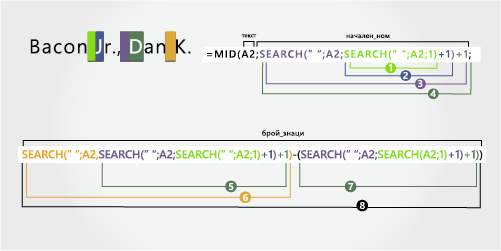
Използвайте вложени функции SEARCH, за да намерите стойността за start_num:
Потърсете числовата позиция на първия интервал в A2, започвайки отляво. (6)
-
Добавете 1, за да получите знака след първия интервал (J). Резултатът е номерът на знака, от който искате да започнете търсенето на втория интервал. (6 + 1 = 7)
-
Потърсете втория интервал в A2, започвайки от седмата позиция (J), намерена в стъпка 2. (11)
-
Добавете 1, за да получите знака след втория интервал (D). Резултатът е началната позиция на собственото име. (11 + 1 = 12)
Използване на вложени функции SEARCH за намиране на стойността за "брой_знаци":
Търсене на числовата позиция на знака след втория интервал (D). Резултатът е номерът на знака, от който искате да започнете да търсите третия интервал. (12)
-
Потърсете числовата позиция на третия интервал в A2, започвайки отляво. Резултатът е крайната позиция на собственото име. (15)
-
Търсене на числовата позиция на знака след втория интервал (D). Резултатът е началната позиция на собственото име. (12)
-
Вземете номера на знака на третия интервал, намерен в стъпка 6, и извадете номера на знака "D", намерен в стъпка 7. Резултатът е броят на знаците, които MID извлича от текстовия низ, започвайки от дванадесетата позиция, намерена в стъпка 4. (15 – 12 = 3)
-
Бащино име
Бащиното име започва с втория знак отдясно (K). Формулата извлича два знака отдясно.
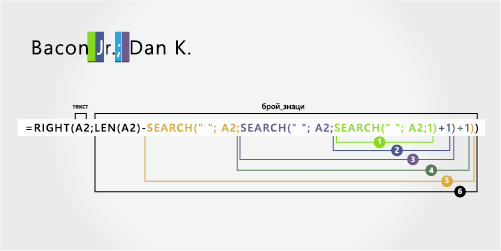
Потърсете числовата позиция на първия интервал в A2, започвайки отляво. (6)
-
Добавете 1, за да получите знака след първия интервал (J). Резултатът е номерът на знака, от който искате да започнете търсенето на втория интервал. (6 + 1 = 7)
-
Потърсете втория интервал в A2, започвайки от седмата позиция (J), намерена в стъпка 2. (11)
-
Добавете 1, за да получите знака след втория интервал (D). Резултатът е началната позиция на собственото име. (11 + 1 = 12)
-
Потърсете числовата позиция на третия интервал в A2, започвайки отляво. Резултатът е крайната позиция на бащиното име. (15)
-
Пребройте общата дължина на текстовия низ в A2 и след това извадете броя на знаците отляво до третия интервал, намерен в стъпка 5. Резултатът е броят на знаците, които трябва да бъдат извлечени отдясно на пълното име. (17 – 15 = 2)
-
Фамилно име
Фамилното име започва от първия знак отляво (B) и завършва на шести знак (първия интервал). Следователно формулата извлича шест знака отляво.
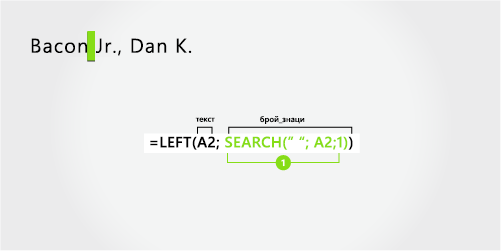
Използване на функцията SEARCH за намиране на стойността за "брой_знаци"
Потърсете числовата позиция на първия интервал в A2, започвайки отляво. (6)
-
"суфикс"
Суфиксът започва от седмия знак отляво (J) и завършва на деветия знак отляво (.). Формулата извлича три знака, започвайки от седмия знак.
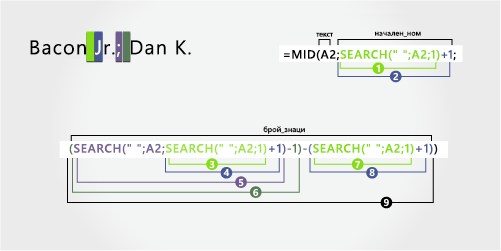
Използване на функцията SEARCH за намиране на стойността за "начална_позиция":
Потърсете числовата позиция на първия интервал в A2, започвайки отляво. (6)
-
Добавете 1, за да получите знака след първия интервал (J). Резултатът е началната позиция на суфикса. (6 + 1 = 7)
Използване на вложени функции SEARCH за намиране на стойността за "брой_знаци":
Потърсете числовата позиция на първия интервал в A2, започвайки отляво. (6)
-
Добавете 1, за да получите числовата позиция на знака след първия интервал (J). Резултатът е номерът на знака, от който искате да започнете търсенето на втория интервал. (7)
-
Потърсете числовата позиция на втория интервал в A2, започвайки от седмия знак, намерен в стъпка 4. (11)
-
Извадете 1 от номера на знака на втория интервал, намерен в стъпка 4, за да получите номера на знака ",". Резултатът е крайното положение на суфикса. (11 – 1 = 10)
-
Търсене на числовата позиция на първия интервал. (6)
-
След като намерите първия интервал, добавете 1, за да намерите следващия знак (J), който също се намира в стъпки 3 и 4. (7)
-
Вземете номера на знака "", намерен в стъпка 6, и извадете номера на знака "J", намиращ се в стъпки 3 и 4. Резултатът е броят на знаците, които MID извлича от текстовия низ, започвайки от седмата позиция, намерена в стъпка 2. (10 – 7 = 3)
В този пример собственото име е в началото на низа, а суфиксът е в края, така че можете да използвате формули, подобни на пример 2: Използвайте функцията LEFT, за да извлечете собственото име, функцията MID, за да извлечете фамилното име, и функцията RIGHT, за да извлечете суфикса.
Копирайте клетките в таблицата и ги поставете в работен лист на Excel в клетка A1. Формулата, която виждате вляво, ще бъде показана за справка, докато Excel автоматично ще преобразува формулата отдясно в подходящия резултат.
Съвет Преди да поставите данните в работния лист, задайте ширината на колоните A и B на 250.
|
Примерно име |
Описание |
|
Гари Олтман III |
Собствено и фамилно име със суфикс |
|
Формула |
Резултат (собствено име) |
|
'=LEFT(A2; SEARCH(" ";A2;1)) |
=LEFT(A2; SEARCH(" ";A2;1)) |
|
Формула |
Резултат (фамилно име) |
|
'=MID(A2;SEARCH(" ";A2;1)+1;SEARCH(" ",A2,SEARCH(" ",A2;1)+1)-(SEARCH(" ",A2,1)+1)) |
=MID(A2;SEARCH(" "; A2;1)+1;SEARCH(" ";A2;SEARCH(" ";A2;1)+1)-(SEARCH(" ";A2;1)+1)) |
|
Формула |
Резултат (суфикс) |
|
'=RIGHT(A2;LEN(A2)-SEARCH(" ";A2;SEARCH(" ";A2;1)+1)) |
=RIGHT(A2;LEN(A2)-SEARCH(" ";A2;SEARCH(" ";A2;1)+1)) |
-
Собствено име
Собственото име започва от първия знак отляво (G) и завършва на петия знак (първия интервал). Следователно формулата извлича пет знака отляво на пълното име.
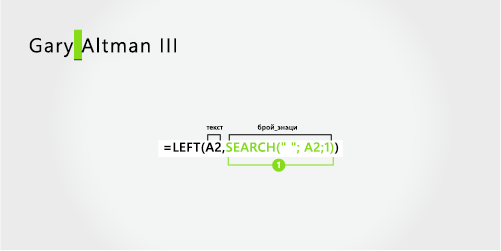
Потърсете числовата позиция на първия интервал в A2, започвайки отляво. (5)
-
Фамилно име
Фамилното име започва от шестия знак отляво (A) и завършва на единадесетия знак (вторият интервал). Тази формула включва влагане на SEARCH, за да намери позициите на интервалите.
Формулата извлича шест знака от средата, започвайки от шестия знак.
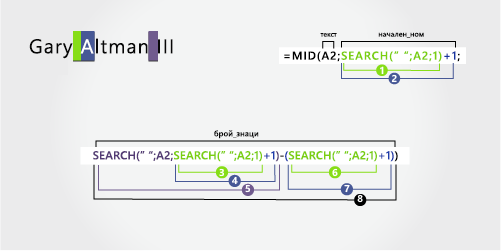
Използване на функцията SEARCH за намиране на стойността за "начална_позиция":
Потърсете числовата позиция на първия интервал в A2, започвайки отляво. (5)
-
Добавете 1, за да получите позицията на знака след първия интервал (A). Резултатът е началната позиция на фамилното име. (5 + 1 = 6)
Използване на вложени функции SEARCH за намиране на стойността за "брой_знаци":
Потърсете числовата позиция на първия интервал в A2, започвайки отляво. (5)
-
Добавете 1, за да получите позицията на знака след първия интервал (A). Резултатът е номерът на знака, от който искате да започнете търсенето на втория интервал. (5 + 1 = 6)
-
Потърсете числовата позиция на втория интервал в A2, започвайки от шестия знак, намерен в стъпка 4. Този номер на знак е крайната позиция на фамилното име. (12)
-
Търсене на числовата позиция на първия интервал. (5)
-
Добавете 1, за да намерите числовата позиция на знака след първия интервал (A), който се намира и в стъпки 3 и 4. (6)
-
Вземете номера на знака на втория интервал, намерен в стъпка 5, и след това извадете номера на знака "A", намиращ се в стъпки 6 и 7. Резултатът е броят на знаците, които MID извлича от текстовия низ, започвайки от шестата позиция, намерена в стъпка 2. (12 – 6 = 6)
-
"суфикс"
Суфиксът започва на три знака отдясно. Тази формула включва влагане на SEARCH, за да намери позициите на интервалите.
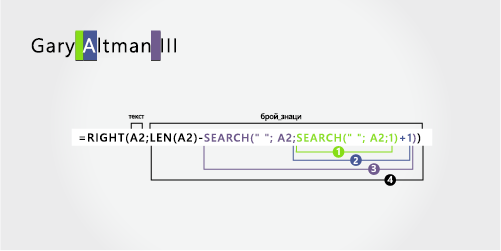
Използвайте вложените функции SEARCH и LEN, за да намерите стойността за num_chars:
Потърсете числовата позиция на първия интервал в A2, започвайки отляво. (5)
-
Добавете 1, за да получите знака след първия интервал (A). Резултатът е номерът на знака, от който искате да започнете търсенето на втория интервал. (5 + 1 = 6)
-
Потърсете втория интервал в A2, започвайки от шестата позиция (A), намерена в стъпка 2. (12)
-
Пребройте общата дължина на текстовия низ в A2 и след това извадете броя на знаците отляво до втория интервал, намерен в стъпка 3. Резултатът е броят на знаците, които трябва да бъдат извлечени отдясно на пълното име. (15 – 12 = 3)
В този пример пълното име се предхожда от префикс и използвате формули, подобни на пример 2: функцията MID за извличане на собственото име, функцията RIGHT за извличане на фамилното име.
Копирайте клетките в таблицата и ги поставете в работен лист на Excel в клетка A1. Формулата, която виждате вляво, ще бъде показана за справка, докато Excel автоматично ще преобразува формулата отдясно в подходящия резултат.
Съвет Преди да поставите данните в работния лист, задайте ширината на колоните A и B на 250.
|
Примерно име |
Описание |
|
Г-н Райън Ириг |
С префикс |
|
Формула |
Резултат (собствено име) |
|
'=MID(A2;SEARCH(" ";A2;1)+1;SEARCH(" ",A2,SEARCH(" ",A2;1)+1)-(SEARCH(" ",A2,1)+1)) |
=MID(A2;SEARCH(" "; A2;1)+1;SEARCH(" ";A2;SEARCH(" ";A2;1)+1)-(SEARCH(" ";A2;1)+1)) |
|
Формула |
Резултат (фамилно име) |
|
'=RIGHT(A2;LEN(A2)-SEARCH(" ";A2;SEARCH(" ";A2;1)+1)) |
=RIGHT(A2;LEN(A2)-SEARCH(" ";A2;SEARCH(" ";A2;1)+1)) |
-
Собствено име
Собственото име започва от петия знак отляво (R) и завършва на деветия знак (вторият интервал). Формулата влага SEARCH, за да намери позициите на интервалите. Той извлича четири знака, започвайки от петата позиция.
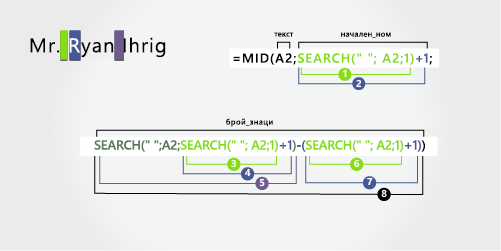
Използвайте функцията SEARCH, за да намерите стойността за start_num:
Потърсете числовата позиция на първия интервал в A2, започвайки отляво. (4)
-
Добавете 1, за да получите позицията на знака след първия интервал (R). Резултатът е началната позиция на собственото име. (4 + 1 = 5)
Използвайте вложената функция SEARCH, за да намерите стойността за num_chars:
Потърсете числовата позиция на първия интервал в A2, започвайки отляво. (4)
-
Добавете 1, за да получите позицията на знака след първия интервал (R). Резултатът е номерът на знака, от който искате да започнете търсенето на втория интервал. (4 + 1 = 5)
-
Потърсете числовата позиция на втория интервал в A2, започвайки от петия знак, намиращ се в стъпки 3 и 4. Този номер на знак е крайната позиция на собственото име. (9)
-
Потърсете първия интервал. (4)
-
Добавете 1, за да намерите числовата позиция на знака след първия интервал (R), който също се намира в стъпки 3 и 4. (5)
-
Вземете номера на знака на втория интервал, намерен в стъпка 5, и след това извадете номера на знака "R", намиращ се в стъпки 6 и 7. Резултатът е броят на знаците, които MID извлича от текстовия низ, започвайки от петата позиция, намерена в стъпка 2. (9 – 5 = 4)
-
Фамилно име
Фамилното име започва на пет знака отдясно. Тази формула включва влагане на SEARCH, за да намери позициите на интервалите.
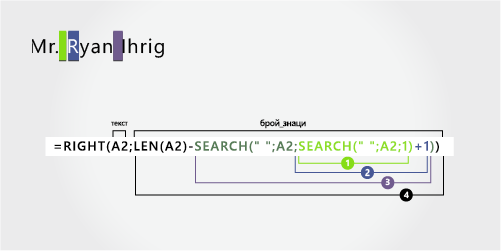
Използвайте вложените функции SEARCH и LEN, за да намерите стойността за num_chars:
Потърсете числовата позиция на първия интервал в A2, започвайки отляво. (4)
-
Добавете 1, за да получите позицията на знака след първия интервал (R). Резултатът е номерът на знака, от който искате да започнете търсенето на втория интервал. (4 + 1 = 5)
-
Потърсете втория интервал в A2, започвайки от петата позиция (R), намерена в стъпка 2. (9)
-
Пребройте общата дължина на текстовия низ в A2 и след това извадете броя на знаците отляво до втория интервал, намерен в стъпка 3. Резултатът е броят на знаците, които трябва да бъдат извлечени отдясно на пълното име. (14 – 9 = 5)
Този пример използва фамилно име с тирета. Интервал разделя всеки компонент на име.
Копирайте клетките в таблицата и ги поставете в работен лист на Excel в клетка A1. Формулата, която виждате вляво, ще бъде показана за справка, докато Excel автоматично ще преобразува формулата отдясно в подходящия резултат.
Съвет Преди да поставите данните в работния лист, задайте ширината на колоните A и B на 250.
|
Примерно име |
Описание |
|
Джули Taft-Rider |
Фамилно име с тирета |
|
Формула |
Резултат (собствено име) |
|
'=LEFT(A2; SEARCH(" ";A2;1)) |
=LEFT(A2; SEARCH(" ";A2;1)) |
|
Формула |
Резултат (фамилно име) |
|
'=RIGHT(A2;LEN(A2)-SEARCH(" ";A2;1)) |
=RIGHT(A2;LEN(A2)-SEARCH(" ";A2;1)) |
-
Собствено име
Собственото име започва от първия знак отляво и завършва на шестата позиция (първия интервал). Формулата извлича шест знака отляво.

Използвайте функцията SEARCH, за да намерите стойността на num_chars:
Потърсете числовата позиция на първия интервал в A2, започвайки отляво. (6)
-
Фамилно име
Цялото фамилно име започва на десет знака отдясно (T) и завършва с първия знак отдясно (r).
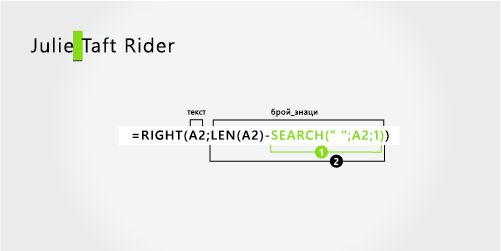
Използвайте функциите LEN и SEARCH, за да намерите стойността за num_chars:
Потърсете числовата позиция на интервала в A2, започвайки от първия знак отляво. (6)
-
Пребройте общата дължина на текстовия низ, който трябва да бъде извлечен, и след това извадете броя на знаците отляво до първия интервал, намерен в стъпка 1. (16 – 6 = 10)










